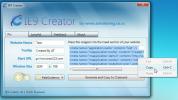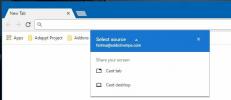Kako zaustaviti Windows 10 iz ažuriranja upravljačkih programa
Windows 10 nastoji ažurirati upravljačke programe kada instalira glavnu nadogradnju značajki. Ponekad će ih ažurirati čak i kada instalira sigurnosno ažuriranje. To nije uvijek dobra stvar jer često ne uspije pronaći prave upravljačke programe za vaš sustav, instalira generičke upravljačke programe ili ažurira upravljačke programe na verziju koja je problematična. Ako se nakon ažuriranja sustava Windows vozači često ažuriraju prema vašoj volji, možete zaustaviti Windows 10 da ažurira upravljačke programe i spriječiti da se više nikada ne ponavlja.
Trebali bismo vas upozoriti da ako odlučite zaustaviti Windows 10 u ažuriranju upravljačkih programa, na vama je da uvijek provjerite i instalirate nove upravljačke programe za sve vaše hardverske komponente. Možda ćete onemogućiti ažuriranja upravljačkih programa tako da Windows 10 ne forsira ažuriranje vaših GPU upravljačkih programa, ali to će se odraziti i na ostale upravljačke programe, npr. Zvučne upravljačke programe.
Onemogućite ažuriranja upravljačkih programa
Otvorite File Explorer, zalijepite sljedeće u lokacijsku traku i dodirnite Enter.
Upravljačka ploča \ Hardver i zvuk \ Uređaji i pisači
Otvorit će se odjeljak Uređaji i pisači na upravljačkoj ploči. Proširite odjeljak Uređaji. Ovdje ćete vidjeti popis svih uređaja koji su spojeni na vaš sustav, a vaš će se sustav prikazati i kao uređaj. Trebao bi imati isto ime kao i vaše računalo i biti će predstavljen ikonom PC tornja.
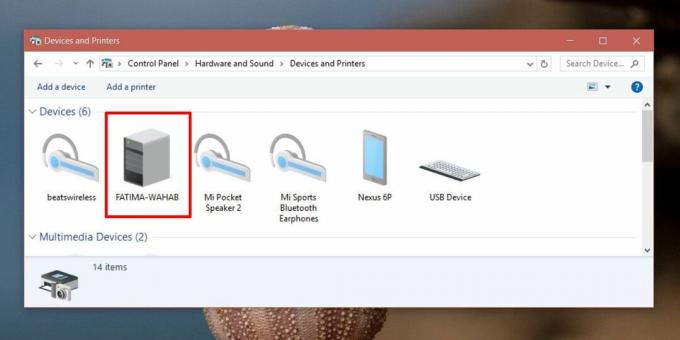
Kliknite desnom tipkom miša i odaberite "Postavke uređaja za instalaciju" iz kontekstnog izbornika.

Otvorit će se prozor pitajući želite li automatski preuzeti aplikacije proizvođača i prilagođene ikone za vaš uređaj. To ne govori ništa o upravljačkim programima, ali bit je aplikacije u osnovi to. Odaberite opciju "Ne" i kliknite Spremi promjene. Za spremanje promjene trebat će vam administrativna prava.

Nedostaci
Kao što je spomenuto ranije, to će utjecati na sve vaše vozače. Trčanje zastarjelih upravljačkih programa nikad nije dobra ideja i trebali biste ga izbjegavati po svaku cijenu. Ako se odlučite koristiti ovo rješenje, obavezno redovito provjeravajte postoje li ažuriranja za upravljačke programe.
Alternativa ovom rješenju je preuzimanje upravljačkog programa za jedan uređaj koji ne želite ažurirati, npr., Određenu verziju upravljačkog programa. Dopustite sustavu Windows 10 da ažurira upravljačke programe kad se dogodi, a zatim otkotrljati se ili instalirajte onu koju imate na disku. Bilo bi mučno i prirodno će vaš radni tijek biti poremećen kada Windows 10 nadogradi upravljački program koji ga ne želite, ali s vaše strane se radi o budnosti s obzirom na ažuriranja upravljačkih programa.
Treba spomenuti kako zvuk i GPU nisu jedini pokretački programi koje je potrebno ažurirati. Ažuriraju se i drugi upravljački programi poput onih za vaše LAN i WAN kartice, USB kontrolere i Bluetooth. Ručno se bavite time, trebat će vremena pa dobro razmislite prije nego što se odlučite za ovo rješenje.
traži
Najnoviji Postovi
IE9 Creator pomaže stvoriti web mjesto s značajkama Internet Explorer 9
Budući da svaki preglednik prikazuje web stranicu na drugačiji nači...
Kako pretvoriti svoje računalo u Chromecast prijemnik
Chromecast je vrlo pristupačan način pretvaranja normalnog televizo...
Nabavite globalno proširivanje teksta i automatsko ispravljanje u sustavu Windows s WordExpander-om
Značajka AutoCorrect u Wordu je najčešće korišteni previdjeni dio M...